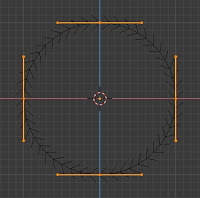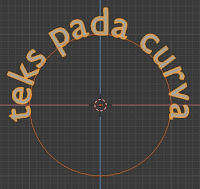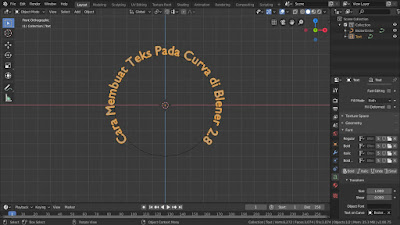Blender 2.8 Cara Membuat Teks Pada Curva
Selamat datang di otodidakblend, pada postingan kali ini saya akan membahas
Cara Membuat Teks Pada Curva, Seperti gambar di bawah ini :
Langkah-Langkah
- Jalankan Blender 2.8.
- Tambahkan teks dan ketikan kalimat sesuai keinginan.
- Tambahakan curva, dengan cara tekan tombol Shift+A pilih curve. Pilih salah satu jenis curve yang disediakan seperti bazier, circle ataupun path, disini saya contohkan dengan curva circle.
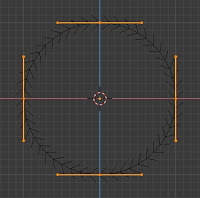 |
| Curve-Circle |
- Klik menu text pada properti panel, maka akan muncul menu dropdown yang terdiri dari banyak tools seperti :
- Shape
- Texture space
- Geometry
- Font
- Paragraph
- Text boxes
- Custom properti
- Untuk membuat text pada curve kita akan menggunakan tools Menu Font dan Transform
- klik menu font, maka akan muncul menu dropdown font reguler, font bold, font italic dan transform.
- Klik Transform dan pada menu text on curve, klik icon dropper, arahkan dropper pada curva yang ingin ditambahkan teks.
- Secara otomatis teks akan mengikuti bentuk curva,
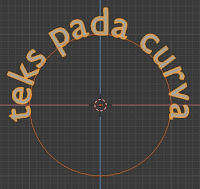 |
| teks pada curva |
- Untuk modifikasi lebih lanjut seperti :
- Posisi teks
- Jarak spasi antar kalimat
- line spacing dan lainya
- Sahabat otodidak bisa eksplore di menu paragraph, silahkan di praktikan sendiri dulu, jika mengalami kesulitan silahkan tinggalkan pesan pada kolom komentar.
Sekian Pembahasan kali ini mengenai
Cara Membuat Teks Pada Curva, Semoga bermanfaat.